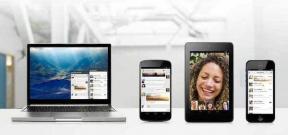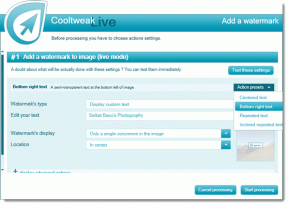10 geriausių būdų, kaip ištaisyti „Google Chrome“ nuolat stringa „Android“.
Įvairios / / April 06, 2023
Kartais ieškodami internete naudodami „Google Chrome“ galite patirti, kad „Google Chrome“ nuolat stringa „Android“ išmaniojo telefono problema. Dėl šios problemos jums gali kilti įvairių problemų, nes negalėsite ieškoti internete naudodami „Chrome“ naršyklę. Šios problemos priežastys gali būti įvairios, pvz., pasenusi „Android“ versija ir sugadinti talpyklos duomenys. Šiame vadove aptarsime priežastis ir būdus, kaip ištaisyti „Chrome“ nuolat stringa „Android“. Todėl, jei jums taip pat įdomu, kodėl „Google“ mano telefone nuolat stringa ir kaip tai ištaisyti, tai yra puikus vadovas jums.

Turinys
- Kaip ištaisyti „Google Chrome“ nuolat stringa „Android“.
- 1 būdas: tinklo ryšio trikčių šalinimas
- 2 būdas: iš naujo paleiskite „Google Chrome“.
- 3 būdas: iš naujo paleiskite įrenginį
- 4 būdas: uždarykite neaktyvias programas ir skirtukus
- 5 būdas: naudokite kitą naršyklę
- 6 būdas: atnaujinkite „Google Play“ paslaugas
- 7 būdas: atnaujinkite „Android System WebView“.
- 8 būdas: pašalinkite „Google Chrome“ naujinius
- 9 būdas: išvalykite „Google Chrome“ talpyklą
- 10 būdas: atnaujinkite įrenginio programinę įrangą
Kaip ištaisyti „Google Chrome“ nuolat stringa „Android“.
Gali būti įvairių priežasčių, kodėl „Google Chrome“ nustojo veikti sprendžiant „Android“ telefono problemas. Čia paminėtos kai kurios dažniau pasitaikančios priežastys.
- Blogas tinklo ryšys yra viena iš dažniausiai pasitaikančių šios klaidos priežasčių.
- „Google Chrome“ programos klaidos ir trikdžiai taip pat gali sukelti šią problemą „Android“ išmaniajame telefone.
- „Android“ išmaniojo telefono klaidos ir įkrovos klaidos taip pat gali sukelti šią klaidą.
- Neaktyvios programos ir skirtukai, veikiantys fone, taip pat gali sukelti „Google Chrome“ strigtį „Android“ išmaniuosiuose telefonuose.
- Įvairios naršyklės problemos taip pat gali sukelti šią klaidą „Android“ išmaniuosiuose telefonuose.
- Pasenusios „Google Play“ paslaugos ir „Android“ sistemos „WebView“ programos taip pat gali sukelti šią problemą.
- Sugedęs „Google Chrome“ naujinys taip pat gali sukelti šią problemą.
- Su šia problema kartais susiję sugadinti talpyklos duomenys.
- Pasenusi „Android“ versija taip pat gali sukelti šią klaidą „Android“.
Šiame vadove aptarsime būdus, kaip pataisyti Google Chrome nustojo veikti sprendžiant mano Android telefono problemą.
Pastaba: Kadangi išmaniuosiuose telefonuose nėra tų pačių nustatymų parinkčių ir jos skiriasi priklausomai nuo gamintojo, prieš keisdami įsitikinkite, kad nustatymai yra teisingi. Šie „Android“ metodai yra iš Moto G60 išmanusis telefonas.
1 būdas: tinklo ryšio trikčių šalinimas
Viena iš dažniausiai pasitaikančių priežasčių, kodėl „Google Chrome“ nuolat stringa „Android“ telefone, yra prastas tinklo ryšys. Jei kyla problemų naudojant „Google Chrome“ „Android“ įrenginyje dėl silpno ir nestabilaus tinklo ryšio. Galbūt norėsite pataisyti maršruto parinktuvo ryšį arba pasikonsultuoti su interneto ir mobiliojo ryšio paslaugų teikėju, kad išspręstumėte „Chrome“ stringančią „Android“ problemą. Todėl pirmasis žingsnis, kurį turėtumėte apsvarstyti norėdami išspręsti problemą, kodėl „Google“ nuolat stringa dėl mano telefono problemų, yra išspręsti tinklo ryšio problemas jūsų įrenginyje.
I veiksmas: iš naujo paleiskite „WiFi“ maršrutizatorių
Jei negalite rasti sprendimo, kaip „Google Chrome“ nustojo veikti sprendžiant „Android“ telefono problemą, turėtumėte apsvarstyti galimybę patikrinti „WiFi“ maršruto parinktuvą. „WiFi“ ryšio taisymas yra vienas iš pagrindinių „Chrome“, skirtos „Android“, problemų sprendimo būdų. Paprastai tinklo klaidas naudojant „Google Chrome“ programą sukelia netinkami „WiFi“ maršruto parinktuvo ryšiai. Todėl, jei kyla problemų prisijungiant prie „Google Chrome“ programos, įsitikinkite, kad maršruto parinktuvą prijungėte tinkamai, kad „Google Chrome“ nenutrūktų „Android“ problemų.
1. Paspauskite Įjungimo mygtukas jūsų WiFi.

2. Kai WiFi visiškai išjungtas, atjunkite maršrutizatorių iš pagrindinio jungiklio.
3. Palaukite šiek tiek, tada vėl prijunkite kabelį ir įjungti WiFi maršrutizatorius.
II variantas: padidinti interneto greitį
Jei „Google Chrome“ strigimo problemą sukėlė ne maršrutizatorius, problema gali kilti dėl interneto arba mobiliojo ryšio paslaugų teikėjo. Galite pabandyti pasiteirauti su mobiliojo ryšio operatoriumi, kad įsitikintumėte, jog mobiliojo ryšio tinklo ryšys yra stiprus. Taip pat įsitikinkite, kad esate užsisakę aktyvų mobiliojo ryšio duomenų ar interneto planą, kad galėtumėte naudotis interneto paslaugomis. Jei ir toliau gausite lėtą interneto ryšį ir negalite suprasti, kaip išspręsti šią problemą, turėtumėte patikrinti Lėtas interneto ryšys? 10 būdų, kaip pagreitinti internetą!

2 būdas: iš naujo paleiskite „Google Chrome“.
Vienas iš pagrindinių sprendimų, kodėl „Google“ mano telefone nuolat stringa naudojant „Google Chrome Android“ programą, yra iš naujo paleisti programą telefone. Jei iš naujo paleidus programą problema „Android“ išmaniajame telefone neišsprendžiama, galite pereiti prie sudėtingesnių šios klaidos ištaisymo sprendimų.
Taip pat skaitykite:Ištaisykite „Google Chrome“ būsenos netinkamo vaizdo maišos klaidą
3 būdas: iš naujo paleiskite įrenginį
Dažnai „Google Chrome“ nustojo veikti sprendžiant „Android“ telefono problemą, kurią gali sukelti jūsų įrenginio klaida. Ši problema taip pat gali kilti dėl netinkamo telefono paleidimo. Laimei, jums nereikia jaudintis dėl šių problemų ir galite tiesiog iš naujo paleisti įrenginį, kad išspręstumėte „Google Chrome“ nuolat stringančias „Android“ problemas. Todėl vienas iš pirmųjų dalykų, kurį turėtumėte padaryti, yra iš naujo paleisti telefoną. Jei nesate tikri, kaip saugiai iš naujo paleisti telefoną, galite patikrinti Kaip iš naujo paleisti arba paleisti „Android“ telefoną? vadovas, kaip saugiai iš naujo paleisti telefoną, kad išspręstumėte šią problemą.

4 būdas: uždarykite neaktyvias programas ir skirtukus
Daugelis žmonių susiduria su „Chrome“ vėlavimais ir „Google Chrome“ programos strigimu, kai naršyklėje atidarė per daug skirtukų. Be to, jei fone yra atidarytų neaktyvių programų, telefonas gali vėluoti, o tokios programos kaip „Google Chrome“ gali sugesti. Todėl verta uždaryti neaktyvias programas ir „Chrome“ skirtukus, kad išspręstumėte, kodėl „Google“ nuolat stringa mano telefone. Galite atlikti šiuos paprastus veiksmus, kad uždarytumėte nereikalingus „Google Chrome“ skirtukus.
1. Atviras Google Chrome iš telefono meniu.

2. Bakstelėkite skirtukai piktogramą viršutiniame dešiniajame ekrano kampe.
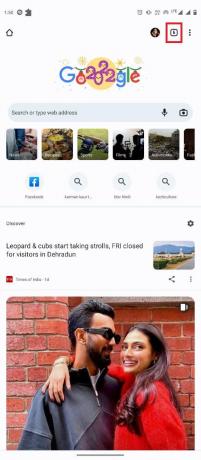
3. Dabar perbraukite visus nereikalingus skirtukus, kad juos uždarytumėte.
4. Taip pat galite bakstelėti tritaškis piktogramą, tada pasirinkite Uždarykite visus skirtukus.

Taip pat skaitykite:Ištaisykite „Chrome“ klaidas ieškant žalingos programinės įrangos
5 būdas: naudokite kitą naršyklę
Kartais „Google Chrome“ nustojo veikti sprendžiant „Android“ telefono problemą, kurią gali sukelti serverio problemos ir interneto nutrūkimai. Norėdami įsitikinti, kad problemą sukėlė „Google Chrome“ programa, o ne kokie nors kiti veiksniai, galite pabandyti įkelti tinklalapį kitoje žiniatinklio naršyklėje. Galite naudoti įvairias naršykles, pvz Firefox arba Opera, norėdami įkelti savo tinklalapį. Jei galite pasiekti tinklalapį ir šios naršyklės veikia gerai, problemą sukėlė „Google Chrome“.
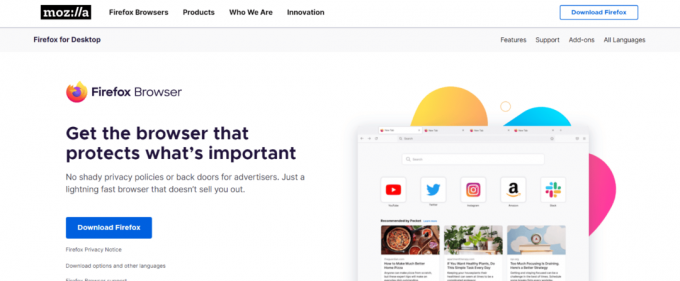
6 būdas: atnaujinkite „Google Play“ paslaugas
„Google Play“ paslauga yra sisteminė programa „Android“ telefonuose, padedanti įdiegti programas iš „Google Play“ parduotuvės. Pasenusi „Google Play“ paslauga gali sukelti įvairių problemų su programomis, pvz., „Google Chrome“. Todėl, jei „Google Chrome“ užstringa jūsų kompiuteryje, galite pabandyti atnaujinti „Google Play“ paslaugas.
1. Atviras Nustatymai iš telefono meniu.

2. Dabar bakstelėkite Programėlės.

3. Čia bakstelėkite Žr. visas programas.
4. Raskite ir pasirinkite „Google Play“ paslaugos.
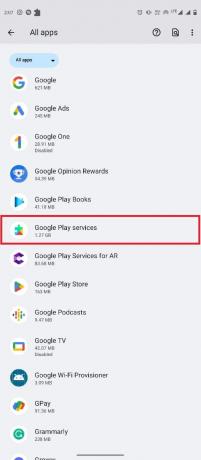
5. Slinkite žemyn ir bakstelėkite Programos informacija.

6. Galiausiai bakstelėkite Atnaujinti.
Taip pat skaitykite:Ištaisykite klaidą „Google Chrome Server Sent No Data“.
7 būdas: atnaujinkite „Android System WebView“.
„Android System WebView“ yra svarbus „Android“ išmaniųjų telefonų komponentas. Ši sistemos programa padeda sklandžiai paleisti programas jūsų išmaniuosiuose telefonuose. Galite pabandyti atnaujinti „WebView“, kad išspręstumėte programos strigimo problemas „Android“ išmaniuosiuose telefonuose. Atlikite šiuos paprastus veiksmus, kad atnaujintumėte „Android System WebView“ savo telefone.
1. Atidaryk Google Play parduotuvė iš telefono meniu.

2. Dabar ieškokite „Android Service WebView“..

3. Paieškos rezultatuose pasirinkite „Android System WebView“.
4. Galiausiai bakstelėkite Atnaujinti.
8 būdas: pašalinkite „Google Chrome“ naujinius
Kartais „Google Chrome“ strigimo problemas gali sukelti naujausio „Chrome“ naujinio klaida. Jei taip yra, galite grąžinti naujinimus, kad išspręstumėte „Google Chrome“ nuolat stringančią „Android“ problemą. Tiesiog atlikite šiuos paprastus veiksmus, kad pašalintumėte naujausius „Google Chrome“ naujinius.
1. Atviras Nustatymai iš telefono meniu.

2. Dabar bakstelėkite Programėlės.
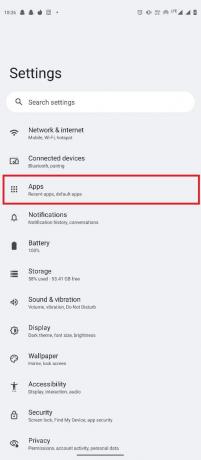
3. Dabar bakstelėkite Žiūrėti visą programą.
4. Čia suraskite ir pasirinkite Chrome.

5. Bakstelėkite tritaškis piktogramą viršutiniame dešiniajame ekrano kampe.

6. Čia pasirinkite Pašalinkite naujinimus.

7. Galiausiai bakstelėkite Gerai veiksmui patvirtinti.
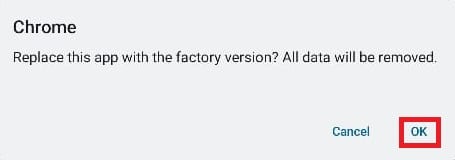
Taip pat skaitykite:11 geriausių būdų, kaip ištaisyti nepavykusią virusų nuskaitymo klaidą „Google Chrome“.
9 būdas: išvalykite „Google Chrome“ talpyklą
Jei ankstesnis metodas nepadeda, problemą gali sukelti sugadinti talpyklos duomenys „Google Chrome“ programoje. Norėdami išspręsti šią problemą, nustatymuose galite ištrinti „Chrome“ talpyklos duomenis. Norėdami ištrinti „Google Chrome“ talpyklos duomenis, atlikite šiuos paprastus veiksmus.
1. Atviras Nustatymai iš telefono meniu.

2. Dabar bakstelėkite Programėlės.

3. Dabar bakstelėkite Žiūrėti visą programą.
4. Čia suraskite ir pasirinkite Chrome.

5. Dabar bakstelėkite Saugykla ir talpykla.
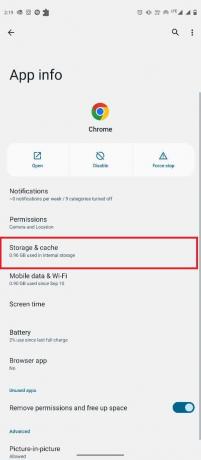
6. Galiausiai bakstelėkite Išvalyti talpyklą.

10 būdas: atnaujinkite įrenginio programinę įrangą
Jei nė vienas iš ankstesnių metodų neveikia, galite pabandyti atnaujinti sistemos programinę įrangą savo mobiliajame telefone. Programinės įrangos naujiniai gali padėti išspręsti įvairias programų ir telefono problemas. Norėdami atnaujinti „Android“ versiją savo telefone, atlikite šiuos paprastus veiksmus.
1. Atviras Nustatymai iš telefono meniu.

2. Čia suraskite ir pasirinkite Sistemos atnaujinimas.

3. Čia bakstelėkite Tikrinti, ar yra atnaujinimų.

4. Jei yra naujinimų, įdiekite juos.
Taip pat skaitykite:Ištaisykite „Google Chrome“ disko viso atsisiuntimo klaidą
Dažnai užduodami klausimai (DUK)
Q1. Kodėl „Google Chrome“ užstringa mano „Android“ telefone?
Ans. Gali būti įvairių priežasčių, kodėl „Google Chrome“ užstringa „Android“ išmaniuosiuose telefonuose, pvz., blogas interneto ryšys arba pasenusios sistemos programos telefone.
Q2. Kaip išspręsti „Google Chrome“ programos strigimo problemas?
Ans. Galite pabandyti išvalyti „Google Chrome“ talpyklos duomenis ir pašalinti naujus „Chrome“ naujinius, kad išspręstumėte „Google Chrome“ programos strigimo problemą „Android“ išmaniajame telefone.
Q3. Ar galiu išvalyti „Google Chrome“ talpyklos duomenis?
Ans. taip, galite išvalyti „Google Chrome“ talpyklos duomenis iš telefono nustatymų, kad išspręstumėte įvairias vėluojančias „Chrome“ problemas.
4 klausimas. Ar galiu pašalinti „Google Chrome“ programą iš „Android“ įrenginio?
Ans. ne, negalite pašalinti „Google Chrome“ iš „Android“ operacinės sistemos, nes tai yra numatytoji „Android“ programa. Tačiau galite išjungti „Google Chrome“, jei nenorite jos naudoti.
Q5. Ar galiu naudoti kitą naršyklę vietoj „Google Chrome“?
Ans. taip, jei „Google Chrome“ netinkamai veikia „Android“ telefone, norėdami ieškoti internete, galite naudoti kitą naršyklę, pvz., „Firefox“, „Opera“, „Edge“ ir kt.
Rekomenduojamas:
- Ištaisykite „Facebook“ prisijungimo kodo problemą
- 10 būdų, kaip ištaisyti „Google Chrome“ klaidą 0xc00000a5
- Pataisyti klaida tarpinio serverio ryšio nepavyko „Chrome“ klaida
- 35 geriausios „Google Chrome“ vėliavėlės, skirtos „Android“.
Tikimės, kad šis vadovas jums buvo naudingas ir galėjote tai pataisyti „Google Chrome“ nuolat stringa „Android“. problemą savo išmaniajame telefone. Praneškite mums, kuris metodas jums buvo geriausias. Jei turite kokių nors pasiūlymų ar klausimų, praneškite mums komentarų skiltyje.